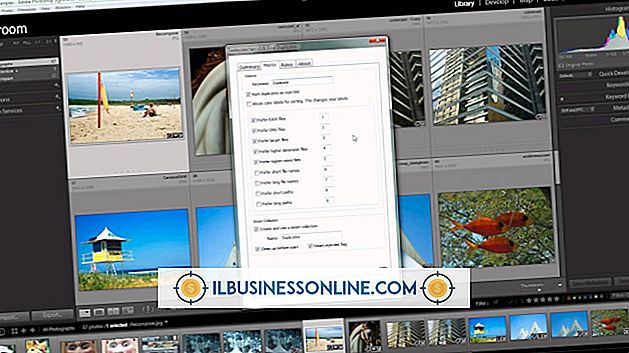Cara Menggunakan MS Word Dengan Outlook
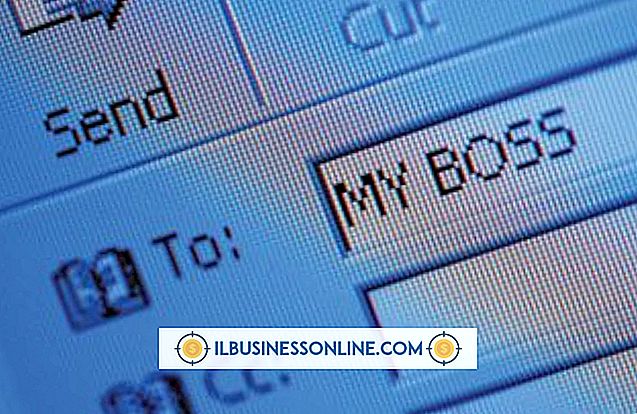
Microsoft Word adalah program pengeditan default untuk Outlook 2007 dan 2010, jadi Anda tidak perlu mengambil langkah-langkah tambahan untuk menggunakan kedua program secara bersamaan. Namun, versi Outlook yang lebih lama, menggunakan Word atau editor internal mereka sendiri. Anda dapat beralih ke Word sebagai editor untuk menggunakan alat pemformatan Word, yang mungkin Anda terapkan pada buletin atau laporan perusahaan. Gunakan editor Outlook sebagai gantinya untuk menambahkan pemformatan dengan CSS dan HTML atau menambahkan animasi GIF, yang tidak didukung Word.
1.
Klik "Alat" di bilah menu Outlook.
2.
Klik "Opsi" untuk membuka kotak dialog Opsi.
3.
Klik tab "Format Email".
4.
Centang kotak untuk "Gunakan Microsoft Word 2003 untuk mengedit pesan email" dan "Gunakan Microsoft Word 2003 untuk membaca pesan email Teks Kaya."
5.
Klik "OK."
6.
Ketikkan angka di awal baris untuk membuat daftar otomatis. Misalnya, ketik "1. Tinjau buletin." Editor Word indentasi baris, memperlakukannya sebagai daftar.
7.
Ketikkan alamat email dan URL untuk membuat tautan. Misalnya, ketik "[email protected]." Editor Word menggarisbawahi teks, mengubah warnanya dan mengubahnya menjadi hyperlink "mail: to".
8.
Ketik tanpa jeda setelah membuat kesalahan ejaan sederhana untuk memperbaiki kesalahan Anda secara otomatis. Misalnya, ketik "tryign" dan tekan "bilah spasi." Fungsi AutoCorrect editor Word mengubah teks Anda menjadi "mencoba."